MASCARA COLOREADA.
Creación del texto.
1.- Crear un documento con el fondo negro.
2.- Seleccionar la herramienta texto y en el panel de propiedades ajustar el tipo de letra Arial Black tamaño 60 y color gris.
3.- En el centro de la escena escribir COLOREADO
4.- Mediante la herramienta transformación libre y la tecla mayús aumentar un poco el tamaño vertical del texto
5.- Seleccionar el fotograma 20 de esta capa y pulsar F5
Creación de los colores en movimiento.
6.- Renombrar la capa del texto como texto y crear cuatro capas más
7.- Arrastrar la capa texto hacia arriba para que quede por encima de las otras cuatro.
8.- Renombrar las cuatro nuevas capas como rojo, amarillo, verde y rosa
9.-Situarse en el primer fotograma de la capa rojo y mediante la herramienta rectángulo dibujar un rectángulo vertical rojo y sin contorno situado sobre la zona izquierda del texto. Mediante la herramienta transformación libre inclinar el rectángulo hacia la derecha.
10.- Hacer clic con el botón derecho sobre le primer fotograma de esta capa y seleccionar la opción Crear interpolación de movimiento.
11.- seleccionar el fotograma 20 de la misma capa y pulsar F6. Llevar el rectángulo hacia el lado derecho del texto e inclinar el rectángulo en sentido contrario.
13.- Situese en el primer fotograma de la capa amarillo y dibujar un rectángulo vertical amarillo y sin contorno sobre la zona derecha del texto e inclinar el rectángulo hacia la izquierda.
14.-En el primer fotograma crear una interpolación de movimiento
15.- Seleccionar el fotograma 20 y pulsar F6 Llevar el rectángulo hacia el lado izquierdo del texto e inclinar el rectángulo en sentido contrario.
16.- Seguir el mismo procedimiento para las capas verde y rosa.
Creación de un fondo
17.-Para que el efecto sea mas bonito se creara un fondo fijo que evitará que durante el desplazamiento de las figuras de colores se llegue a ver el color negro de fondo. Para ello crearemos una capa denominada fondo y situarla debajo de todas las demás.
Creación de la mascara.
18.+- Hacer clic con el botón derecho sobre la capa texto y seleccionar la opción MASCARA. La capa inmediantamente inferior es rojo habrá quedado también enmascarada, pero debemos enmascarar también el resto de capas.
19.- Para ello ir haciendo clic con el botón derecho sobre cada una de las capas de colores y seleccionar la opción CON MASCARA.
Bloquear todas las capas y reproducir.
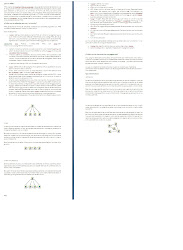


No hay comentarios:
Publicar un comentario